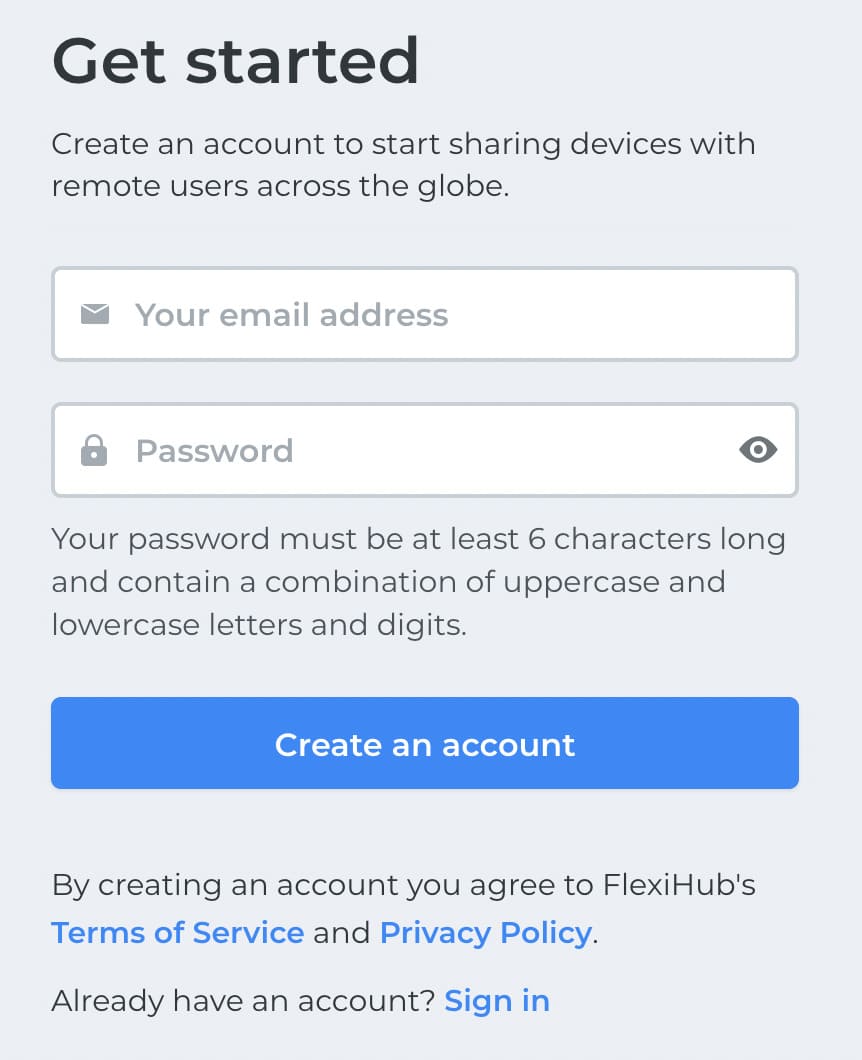
FlexiHub Team uses cookies to personalize your experience on our website. By continuing to use this site, you agree to our cookie policy. Click here to learn more.
In diesem Artikel finden Sie leicht verständliche Anleitungen zum Zugriff auf einen seriellen Anschluss in virtuellen Maschinen für alle gängigen Virtualisierungsumgebungen. Dies ist besonders nützlich für die Besitzer von Konsolen mit serieller Schnittstelle, Modems oder anderen COM-basierten Peripheriegeräten, die sie von einem Host-PC auf eine virtuelle Maschine umleiten müssen.

FlexiHub
Virtuelle Umgebungen bieten viele große Vorteile, es gibt jedoch einen wesentlichen Nachteil: Der Zugriff auf die seriellen Schnittstellen in virtuellen Maschinen ist häufig übermäßig kompliziert, wenn nicht unmöglich. Was tun Sie, wenn Sie Daten für Debugging-Zwecke übertragen oder ein externes serielles Gerät in einer virtuellen Maschine verwenden müssen?
Es kann sehr frustrierend sein, zu versuchen, eine VM in VirtualBox mit einem seriellen Anschluss auf einem Linux- oder Windows-PC zu verbinden. Bei Virtualisierungslösungen mangelt es an nativer Unterstützung für serielle Geräte.
Dieser Artikel behandelt Methoden für den Zugriff auf serielle Ports in gängigen Virtualisierungslösungen wie Hyper-V, VMware ESXi und VirtualBox. Wir zeigen Ihnen, wie Sie das Beste aus Ihren seriellen Peripheriegeräten herausholen, wenn Sie mit virtuellen Maschinen arbeiten.
Es liegt an Ihnen zu entscheiden, welche der hier beschriebenen Methoden am besten für Ihre spezifische Situation, Ihre Bedürfnisse und Ihre Kompetenzstufe geeignet ist. Aber um die richtige Wahl zu treffen, beachten Sie bitte, dass die Verwendung einer speziell dafür entwickelten Softwareanwendung viele signifikante Vorteile gegenüber allen herkömmlichen Methoden hat.
❖ FlexiHub hat keine Begrenzung der seriellen Ports, die Sie auf jede Ihrer virtuellen Maschinen umleiten können.
❖ FlexiHub ist eine wirklich universelle Lösung, die auf jeder Plattform funktioniert und mit allen populären Virtualisierungsumgebungen wie Hyper-V, VMware ESXi und VirtualBox kompatibel ist.
❖ Mit FlexiHub haben Sie keine Schwierigkeiten, sich über alle Entfernungen hinweg mit entfernten seriellen Geräten zu verbinden. Dies ist besonders nützlich, wenn Sie nicht die Möglichkeit haben, ein Gerät direkt an den physischen seriellen Port Ihres Computers anzuschließen.
❖ Sie benötigen keine technische Schulung, um die App zu verwenden, da FlexiHub eine sehr selbsterklärende Benutzeroberfläche hat.

FlexiHub
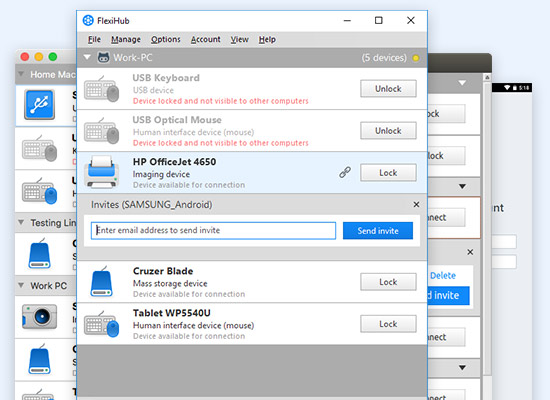
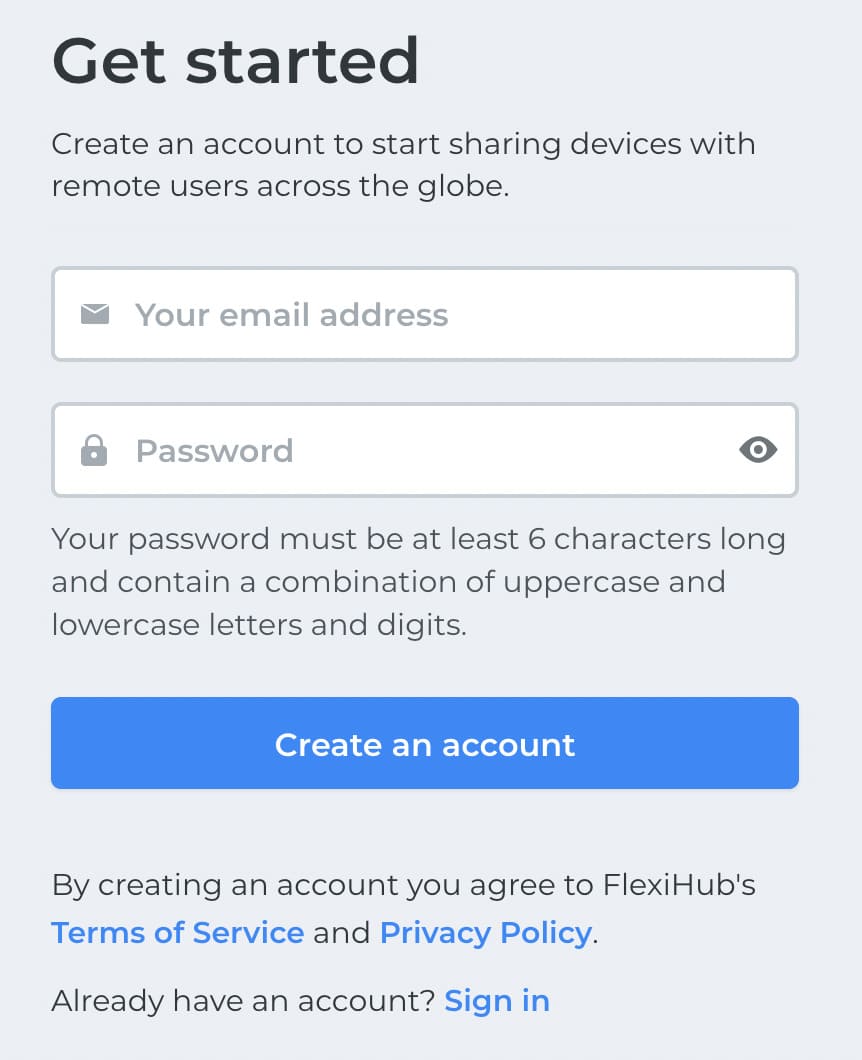

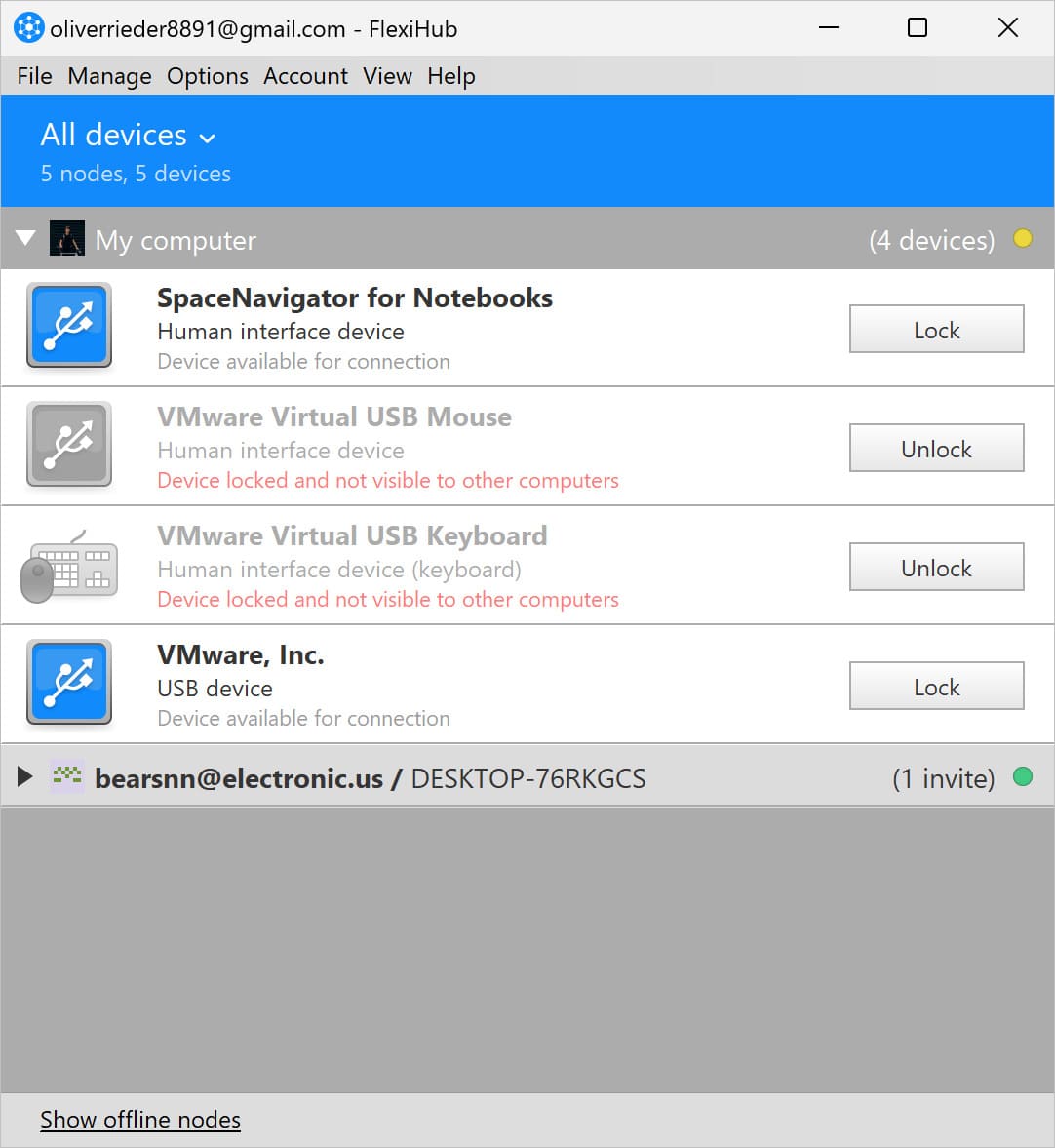
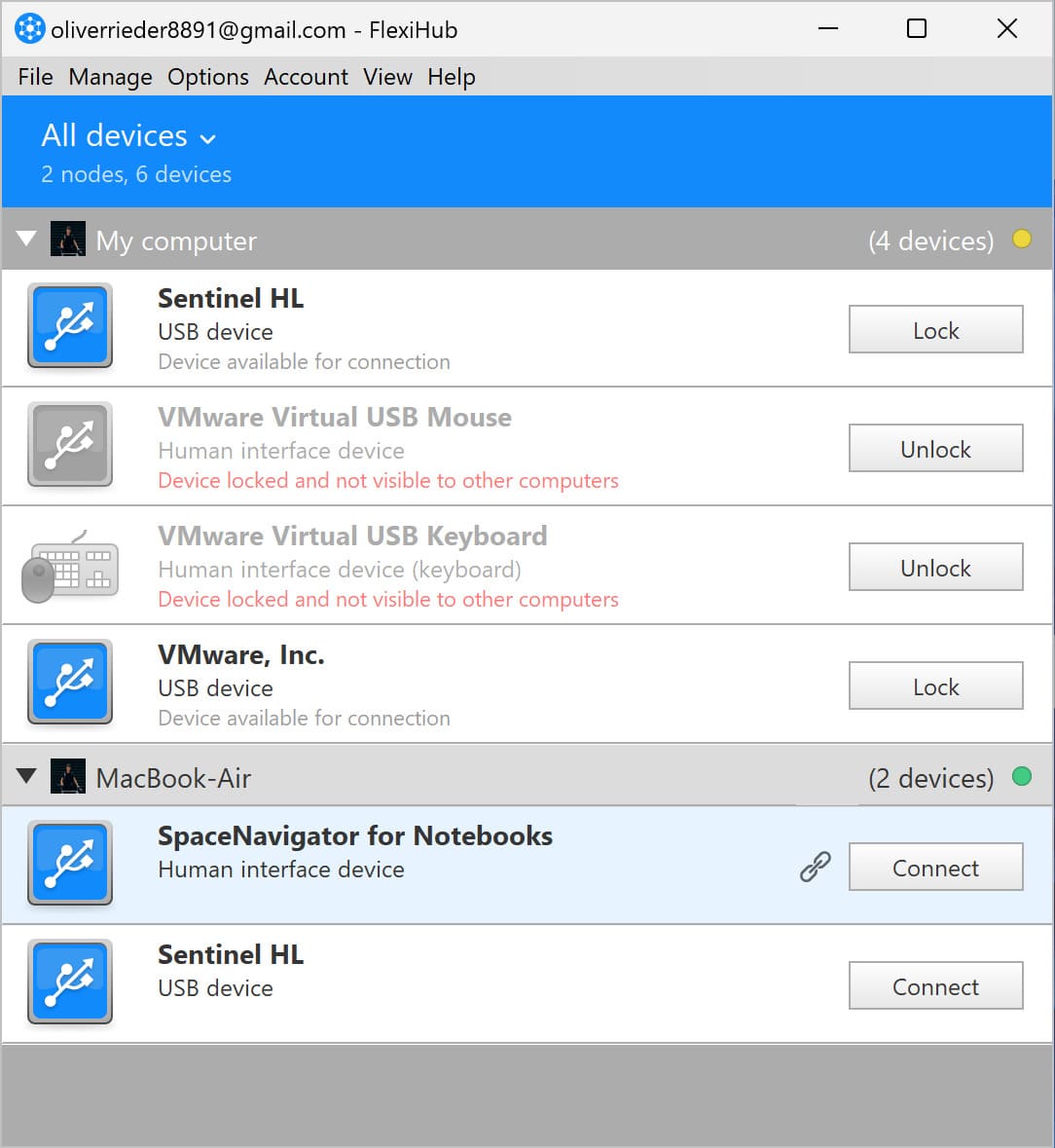
Auf die Geräte, die an die seriellen Schnittstellen des Hosts angeschlossen sind, kann in einer virtuellen Maschine zugegriffen werden. Es sind keine weiteren Anpassungen oder Einstellungskonfigurationen erforderlich. Sie können serielle Schnittstellen von einer virtuellen Maschine aus einfach und bequem verwalten. FlexiHub ist mit allen gängigen Virtualisierungssoftware kompatibel, einschließlich Hyper-V, VirtualBox und VMWare.
Da FlexiHub über das Internet arbeitet, spielt der physische Standort eines COM-Anschlussgeräts keine Rolle. Sobald Sie FlexiHub auf dem Server mit einem angeschlossenen seriellen Gerät und den Clientcomputern installiert haben, können Sie virtuelle serielle Ports über IP verbinden und remote auf COM-Geräte in einer virtuellen Maschine zugreifen.
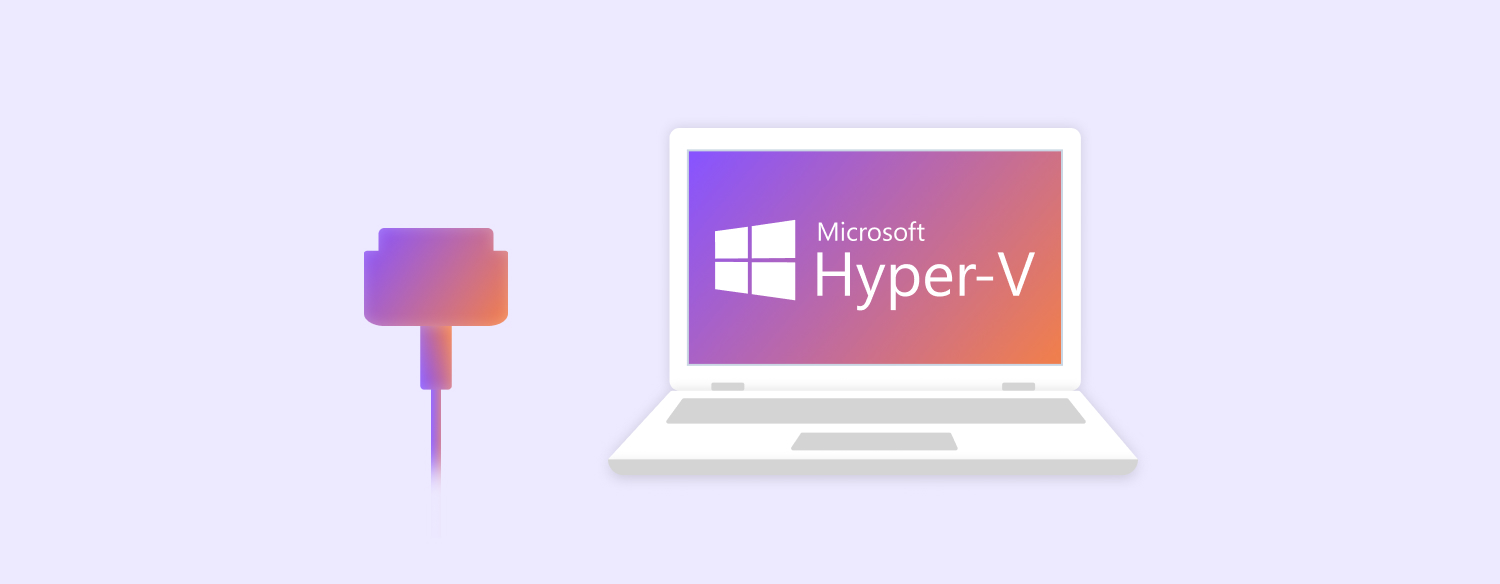
Schauen wir uns nun die native Hyper-V-Methode zum Einrichten von COM für VM-Passthrough an. Folgendes müssen Sie tun, um einen COM-Anschluss für eine virtuelle Maschine unter Windows 10 zu konfigurieren:
\\.\pipe\COM1sein).Hinweis: Der Name muss eindeutig sein. Überprüfen Sie daher, ob der Name bereits verwendet wird, indem Sie diesen Befehl im PowerShell-Terminal ausführen:
[System.IO.Directory]::GetFiles("\\.\\pipe\\").Contains("\\.\\pipe\\COM1")Danach wird diese Pipe in der Liste aller benannten Pipes angezeigt, die Sie derzeit verwenden.
Führen Sie diesen Befehl in einem PowerShell-Terminal aus, um die Liste anzuzeigen:
[System.IO.Directory]::GetFiles("\\.\\pipe\\")Jetzt können Sie den Named-Pipe-Pfad verwenden, um eine Verbindung zu den COM-Ports der virtuellen Windows-Maschine auf dem Hyper-V-Hostcomputer herzustellen.
Weitere Informationen finden Sie in diesem Handbuch: Passthrough der seriellen Hyper-V-Schnittstelle →


VirtualBox verfügt auch über einige integrierte Funktionen, mit denen Sie in virtuellen Maschinen auf RS232 zugreifen können.
Auf der Registerkarte Einstellungen oder dem Befehl VBox Manage können Sie den Port-Modus und die Port-Nummer so konfigurieren, dass in jeder virtuellen Maschine bis zu vier virtuelle serielle Ports erstellt werden. Um jedoch die Kompatibilität mit dem Gastbetriebssystem sicherzustellen, müssen Sie Ihre virtuellen seriellen Ports als "Standard-UART-Gerät" konfigurieren.
Auf diese Weise können Sie serielle Daten senden und empfangen. Der gesamte Einrichtungsprozess ist jedoch für jedes Betriebssystem unterschiedlich und erfordert möglicherweise bestimmte technische Kenntnisse.
Führen Sie die folgenden Schritte aus, um einer VirtualBox-VM einen COM-Port hinzuzufügen.
Sie können nun Daten vom angeschlossenen seriellen Gerät empfangen.
Eine ausführliche Beschreibung der Einrichtung finden Sie in diesem umfassenden Handbuch: Durchgang der seriellen VirtualBox-Schnittstelle →


In VMware können Sie für jede VM bis zu 4 virtuelle Schnittstellen erstellen, mit denen Daten an physische serielle Ports, Dateien oder Named Pipes umgeleitet werden können.
Mit dieser Methode können Sie während Ihrer nächsten VMware Workstation-Sitzung auf ein serielles Modem oder ein anderes COM-basiertes Peripheriegerät zugreifen. Darüber hinaus können Sie mit seiner Hilfe Debugging-Daten an den Host oder eine andere virtuelle Maschine senden.
So können Sie VMware Workstation serielle Schnittstellen hinzufügen
Hier finden Sie eine ausführlichere Anleitung zum Einrichten des Passthrough für die serielle VMware-Schnittstelle →

